进阶教程丨给WinPE添加、更新、删除内置的程序
1、解压ISO文件
大多数人从网络上下载的WinPE都是一个后缀为ISO格式的可启动镜像文件,如果你想修改里面的WinPE的内置程序,必须先解压缩这个ISO文件。
解压步骤非常简单,需要的程序就是常见的压缩软件,例如:WinRAR、7-Zip等。如果你的系统安装了WinRAR,直接右键ISO文件,点击“解压到XXX\”:
进入解压后的文件夹:
2、解压WIM文件
找到需要修改的WIM文件,这里的WIM路径是\sources,还是右键解压:
等待解压完毕:
那么这个解压出来的boot目录就是我们要修改的目录了:
3、添加/删除/更新 程序
本示例中演示的Win10PE没有内置第三方程序,启动虚拟机看看:
开始菜单都极其简陋:
那么,我们依次来进行添加、更新、删除 程序。
3.1 添加程序
这里我们准备添加一个常用的第三方程序:DiskGenius。
先从官网下载这个程序,由于这个WinPE是32位的,所以我们需要下载32位的程序,下载得到的是一个压缩包:
我们现在的目标很简单:将这个软件添加到WinPE中,并且在桌面有一个快捷方式。
先进入解压WIM文件后的目录,你现在就可以直接将这个程序的文件夹解压到当前目录下的任意位置。但大多数WinPE作者都习惯将第三方程序放到 Program Files 目录,这里我们也直接将DiskGenius文件夹解压到 Program Files 目录:
其实不管你添加的程序是什么,最终都是将待添加的文件放到解压WIM后的目录里,放置的位置也是任意。
接下来,我们需要让WinPE的桌面出现DiskGenius的快捷方式。常见的做法是使用PECMD命令LINK去创建(因为绝大多数WinPE都内置PECMD),添加命令需要找到PECMD.INI配置文件,大多数情况下这个文件位于Windows\System32,当然也有网友喜欢自定义位置或者加密该配置文件,不过这不是本贴要讨论的范围,就不细说了。
打开这个配置文件,会发现里面有很多命令代码,那么我们的创建快捷方式的命令应该放在哪里呢?
大部分作者喜欢放在INIT命令之后,可以在SHEL命令之前或之后,区别就在于是否进入WinPE桌面前后就能看到快捷方式。如果你不明白这是什么意思,那就直接加到PECMD.INI文件的最后面吧,不管这个配置里面的代码多复杂,在最后另起一行添加你的创建快捷方式的代码就行了。
写入创建快捷方式的PECMD代码:
LINK %DESKTOP%\DiskGenius,%ProgramFiles%\DiskGenius\DiskGenius.exe简单理解这行代码,LINK后面带空格,接着是你要创建快捷方式的位置,这里的%DESKTOP%表示桌面的意思,你也可以换成开始菜单%ProgramFiles%,后面加上斜杠\,接着是快捷方式的名称,再后面是英文逗号,接着就是你要添加的程序所在的位置,这里是%ProgramFiles%\DiskGenius\DiskGenius.exe,表示X:\Program Files\DiskGenius\DiskGenius.exe。
是不是很简单,更高级的用法请看PECMD说明:
当然,本贴不是教你PECMD的,所以你先学会这条简单的创建快捷方式命令就足够了。
添加好命令后记得保存文件。
3.2 删除程序
删除程序就很简单了,直接找到你要删除的程序的位置,删掉目标文件或文件夹就行了。
如果是想删除由PECMD代码创建的快捷方式,则需要打开PECMD.INI,去找到对应的代码删除即可。
3.3 更新程序
如果你觉得你的WinPE内置的程序版本太低了,想换成最新版,那么也需要先找到这个程序所在的位置,然后使用新版本的文件替换,注意必须要保持主执行程序文件名和文件路径一致。
4、打包WIM文件
修改好了,需要将整个WinPE的目录打包成WIM文件。
关于压缩WIM文件的教程我之前已经写过了,具体的可以看:教程:WinPE中关于WIM映像文件的解压与压缩
这里还是使用GImageX去压缩WIM文件:
得到了压缩之后的WIM文件,体积也比之前大了一点点。
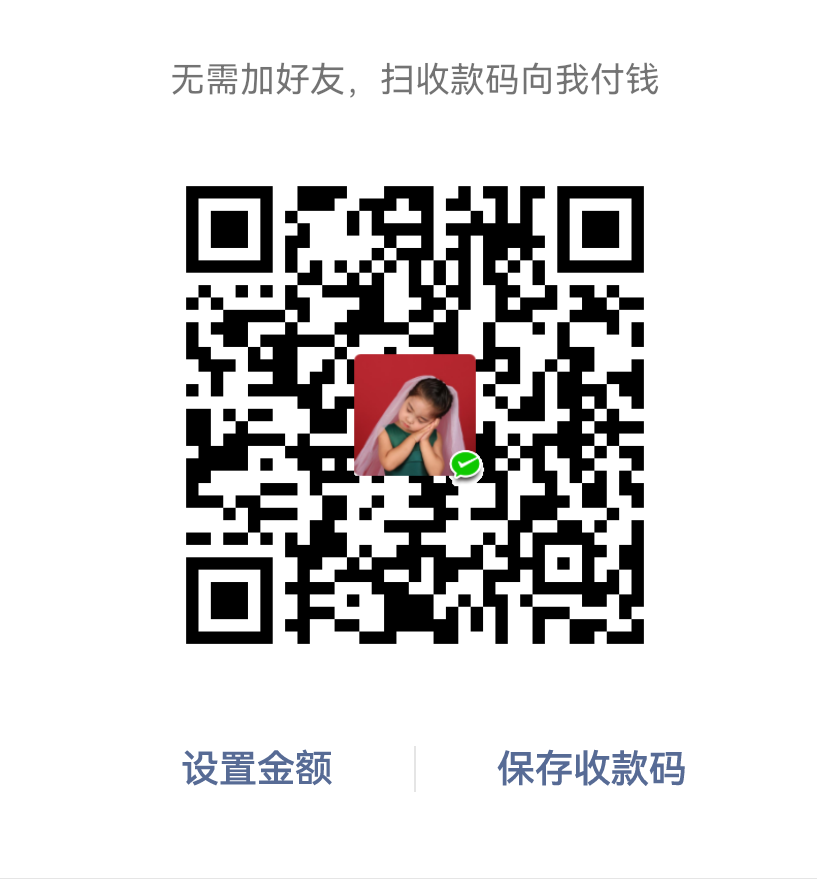




共有 0 条评论